iMobieのお客様へ緊急のお知らせ:ソフトウェアの利用期間を無料で3ヶ月延長するための手続きをお願いします
アップデート、初期化、また何かしらの不具合で、iTunes上のデータが消えたことがありますか?その場合にはどうすれば良いのでしょうか。この記事を参考にして、iTunesのデータを救いましょう!
Q:突然にiTunesの中から曲が全部消えてしまって、数百曲は入っていたのに数曲しか残ってなかったです。この場合、どうすればいいですか?
A:iTunesは、アップル社が提供しているiOSデバイスを管理するサービスとして、iPhoneのデータのバックアップ、曲の同期などの機能があって、よく使われます。しかし、もしアップデート、初期化、トラブルなどで、「元のファイルが見つからなかったため、曲”~”は使用できませんでした。元のファイルを探しますか?」というエラーメッセージが出て、iTunesの中に入れていたデータが消えてしまったら、次のiTunesのデータが消えた場合の対策を参考にしてください。
対策 1:ライブラリ管理ファイルを、手動で復元する
iTunesで曲などのデータが消えた場合、iTunesライブラリ管理ファイルを探して、復元すれば解決できます。
Step 1:iTunesを開く > 「編集」から「設定」と進みます。メニューが表示されていない場合は、パソコンのAltキーを押すと表示されます。
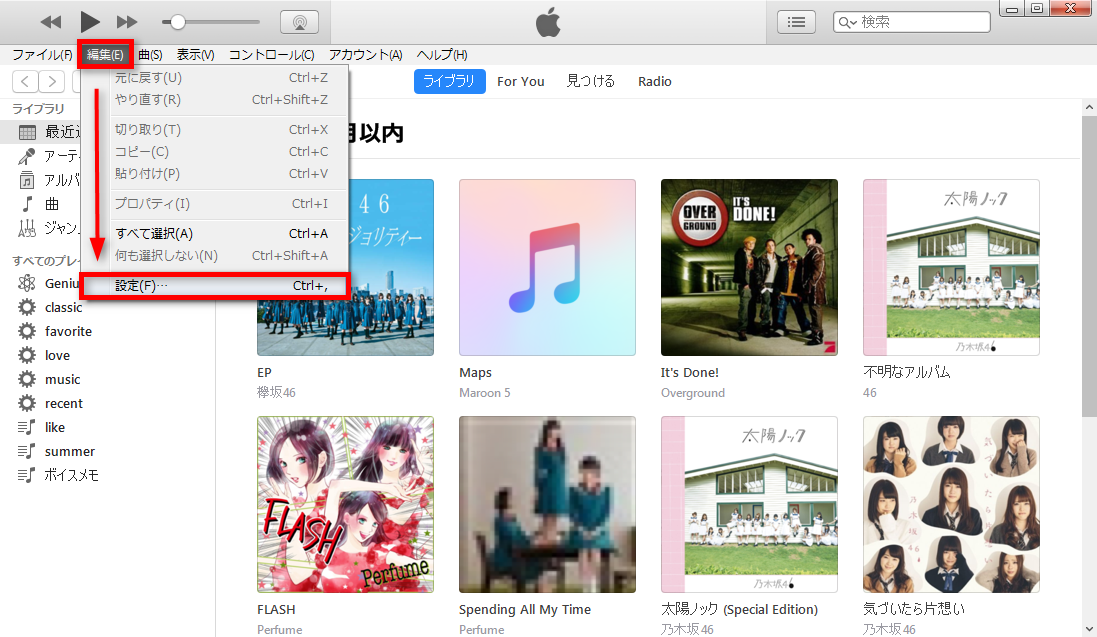
iTunesのデータが消えた場合の対策
Step 2:「一般」の項目の中にある「Apple Musicの機能を表示」のチェックを外します。
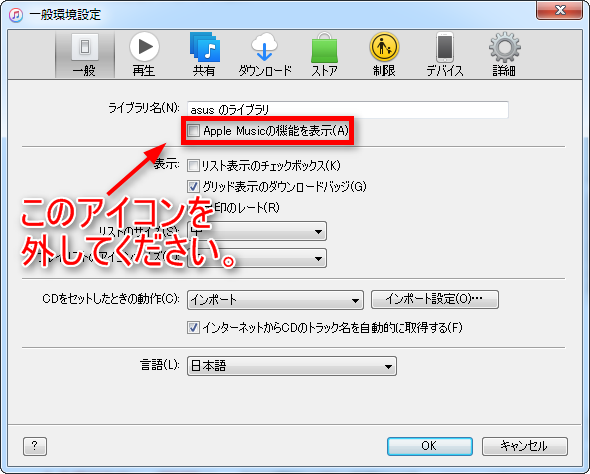
iTunesのデータが消えた場合の対策
Step 3:「詳細」のタブを開く > 「iTunes Mediaフォルダ」の確認 > そのフォルダを開いてください。
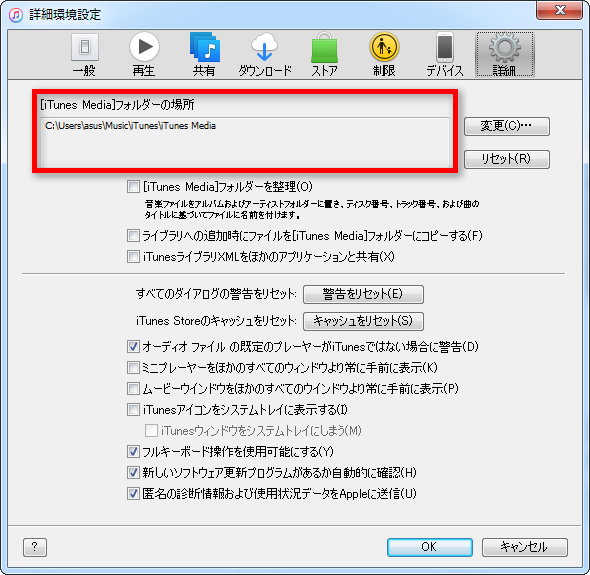
iTunesのデータが消えた場合の対策
Step 4:「iTunes Library.itl」をデスクトップにドラッグします。
Step 5:「iTunes」フォルダ中の「Previous iTunes Libraries」フォルダに入ります。
Step 6:曲が消えた前に、最後にiTunesをアップデータした日付のファイルを探します。(例:2017年7月10日にiTunesをアップデートした場合、「iTunes Library 2017-07-10」ファイルを探してください)
Step 7:見つけたら、そのファイルを「iTunes」フォルダにコピーします。
Step 8:コピーしたファイルの名前を「iTunes Library.itl」に変更します。それで、iTunesを再起動すると、消えた曲が戻しました。
対策 2:iTunesのデータが消えたが、iPhoneに保存している場合
もし以上の方法でiTunesのデータが復活できません。また、iPhoneにあるデータも元のiTunesに入れるデータも同じなら、転送ソフトAnyTransを使って、iPhoneのデータをiTunesに転送することをおすすめします。そして、AnyTransでデータをiTunesに移行する際、以下のメリットがあります:
1.iPhoneのデータを手軽にiTunesに移行できる
2.iPhoneに既存のデータが消えない
3.曲のアルバム、アートワーク、レートなどの情報も同時に転送
4.一分間で300曲以上のデータが移行され、高速な転送スピードが持つ
5.曲以外、写真、ビデオ、着信音などのデータも転送できる
そして、AnyTransは3日間の無料トライアルも用意されているので、実際に試してみましょうか。
Step 1:AnyTransをダウンロードします。
Apple認定開発者によって開発されたツール – AnyTransにウイルス、広告、スパイウェア、マルウェアなどの有害なものは一切含まれていません。
Step 2:AnyTransをPCにインストール&起動 > iPhoneをUSBケーブルでパソコンに接続 > ホーム画面で「iTunesへ」をクリックします。
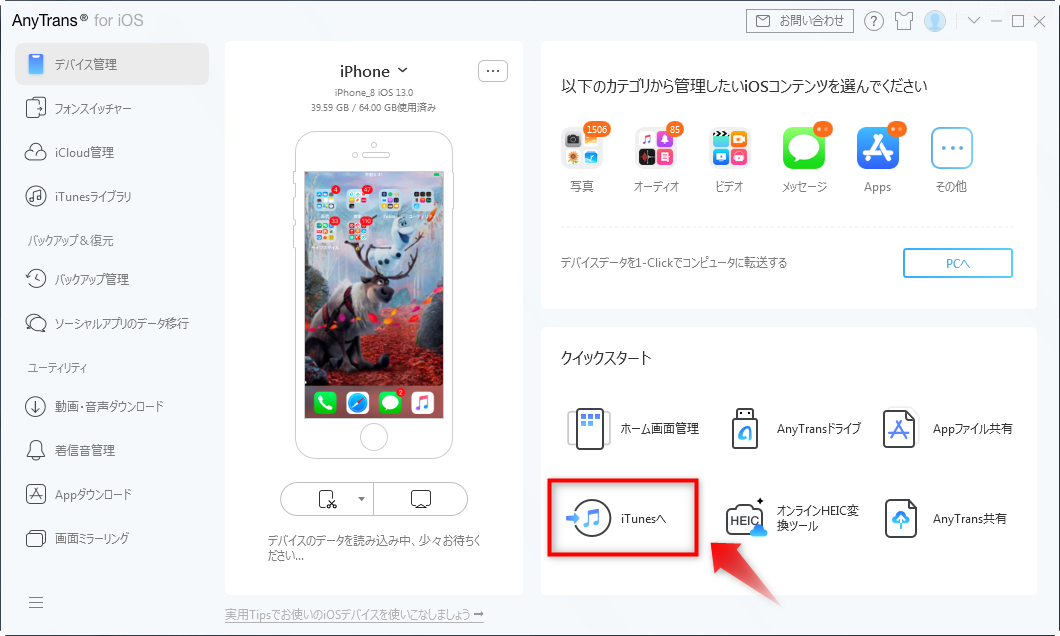
「iTunesへ」をクリック
Step 3:iTunesに移したいデータを選択 > 「次へ」ボタンをクリック > そうすると、iPhoneからiTunesにデータを移行しました。iTunesのデータが消えた問題も解決できます。
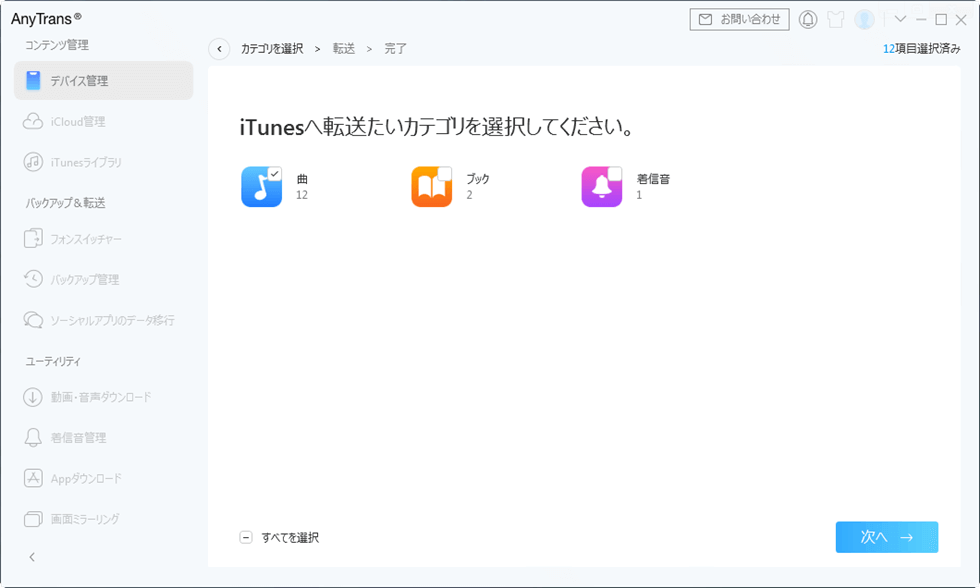
iTunesに移したいデータを選択
以上はiTunesのデータが消えた場合の2つの対策です。如何でしょう?もしあなたも同じ問題があったら、以上の2つ対策をお試しください。そして、この記事が参考になりましたら、Facebookヘいいね!もお願いします。
